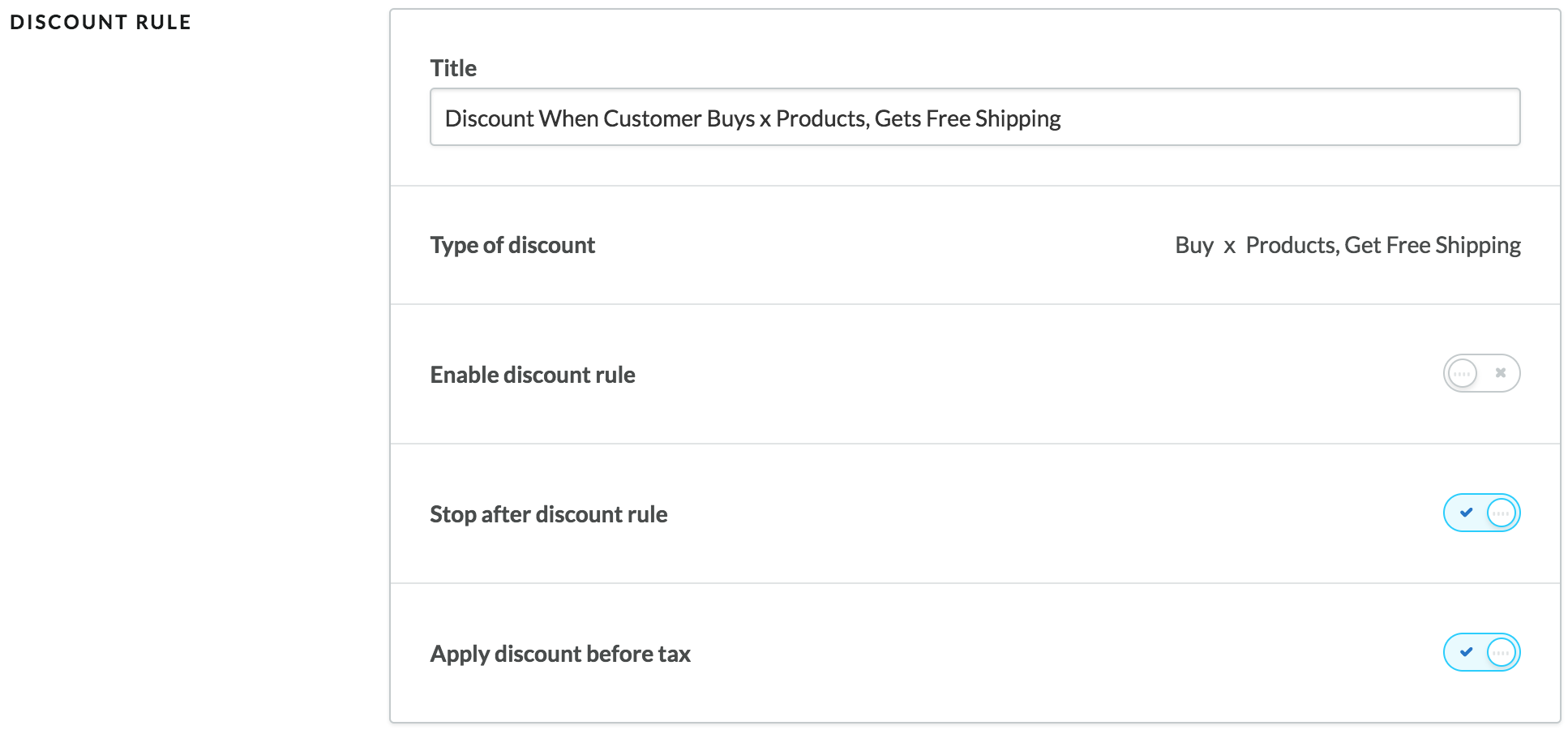- Créez votre règle d'escompte.
- Allez sur la page des Règles de réduction (Marketing > Réductions > Règles d'escompte).
- Sur la grille, cliquez sur Modifier à la droite de la règle d'escompte que vous souhaitez configurer. Les paramètres de configuration pour la règle s'afficheront.
- Dans RÈGLES D'ESCOMPTE, configurez ce qui suit :
- Titre – Modifiez le nom de la règle de réduction, si vous le souhaitez. Il s'agit du nom que vous avez indiqué lorsque vous avez créé la règle.
- Type de réduction – Le type de réduction que vous avez sélectionné lorsque vous avez créé la règle. Le type NE PEUT PAS être modifié.
- Activez la règle d'escompte – Activez la règle d'escompte. Elle sera active dans votre boutique en ligne immédiatement.
- Arrêter après cette règle (activé par défaut) – Ce paramètre vous permet de contrôler comment Lightspeed eCom interprète les règles qui se chevauchent. Pour en savoir plus, consultez Comprendre le paramètre Arrêter après cette règle.
- Appliquez la réduction avant les taxes (activé par défaut) - Ce paramètre est disponible seulement pour les magasins où les taxes sont incluses—par exemple, les détaillants aux États-Unis et au Canada ou les détaillants interentreprises (B2B). Il permet aux détaillants qui excluent les taxes de préciser s'ils appliquent l'escompte (en montant ou en pourcentage) sur le prix d'achat initial des produits (avant d'ajouter les taxes), ou après que toutes les taxes applicables aient été calculées. Par défaut, ce paramètre est configuré pour appliquer l'escompte avant taxes.
- Dans CONFIGURATION:
- Cliquez sur Choisir le produit pour sélectionner le produit auquel s'applique la règle d'escompte.
- Dans le champ intitulé Achetez au moins x produits et obtenez l'expédition gratuite :, précisez le nombre minimum du produit sélectionné qu'un client doit acheter pour être admissible à l'expédition gratuite.
Remarque : Cette règle d'escompte s'applique aux produits seuls (produits sans variantes) et aux produits avec variantes (matrices et ensembles de produits).
- Dans les zones UTILISATION et DATES, configurez les options générales suivantes pour définir la règle :
-
- Utilisation – Précisez combien de fois la règle d'escompte peut être appliquée : soit indéfiniment, ou un nombre de fois prédéterminé.
- Nombre d'utilisations - Ce compteur vous permet de savoir combien de fois la règle d'escompte a été appliquée (à ce jour). Vous pouvez réinitialiser le compteur en cliquant sur Réinitialiser.
- Établissez une période pour cette règle d'escompte – Faites basculer le paramètre à « activé » et indiquez les dates de début et de fin, si vous souhaitez que cette règle d'escompte ne soit disponible que pour une durée limitée, par exemple pour des réduction saisonnières. La période définie se termine à la date sélectionnée, à 23 h 59. Pour de plus amples renseignements sur la synchronisation de la date d’expiration de la règle de réduction, cliquez ici.
-
- Cliquez sur Enregistrer.
Configurer une règle d'escompte pour « Achetez x produits, obtenez l'expédition gratuite »
Pas encore suivi par quelqu'un